Bài viết dưới đây giới thiệu tới các bạn hàm AREAS – 1 trong số những hàm nằm trong nhóm hàm tham chiếu và tra cứu rất được ưa dùng trong Excel.
Bạn đang đọc: Hàm AREAS – Hàm trả về tổng số vùng trong một tham chiếu trong Excel
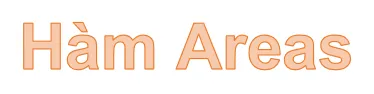
Mô tả: Hàm trả về tổng số vùng trong một tham chiếu. Một vùng chứa một phạm vi các ô liên tiếp hoặc một ô đơn lẻ.
Cú pháp: AREAS(reference)
Trong đó:
– reference: Tham chiếu tới 1 ô, 1 phạm vi ô hoặc có thể tham chiếu tới nhiều vùng.
Chú ý:
– Trường hợp bạn muốn chỉ rõ một vài tham chiếu làm 1 đối số duy nhất của hàm phải sử dụng thêm dấu ngoặc đơn để Excel không coi dấu phẩy là dấu tách trường.
Ví dụ:
Tìm số vùng tham chiếu của các vùng dữ liệu dưới đây:
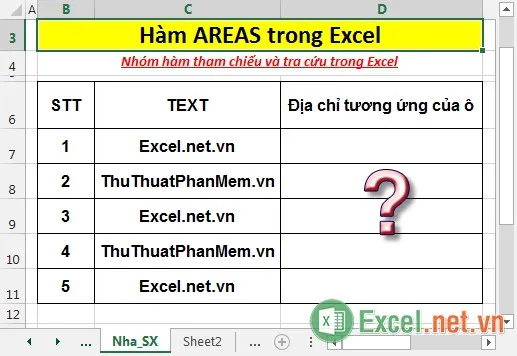
– Tại ô cần tính số vùng nhập công thức: =AREAS(B7:C7).
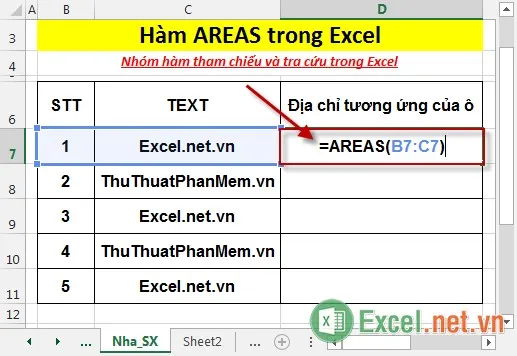
– Nhấn Enter -> giá trị trả về là:
Tìm hiểu thêm: Hàm ABS – Hàm tính giá trị tuyệt đối của một số trong Excel
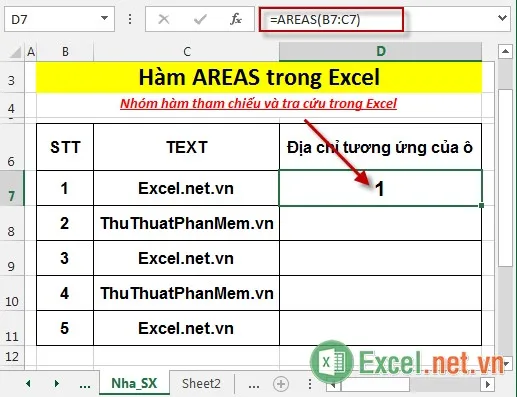
– Trường hợp bạn muốn nhập nhiều cùng tham chiếu -> sử dụng thêm dấu ngoặc đơn để Excel hiểu các dấu phẩy phân cách giữa các vùng không phải là dấu phân cách giữa các trường đối số của hàm. Nhập công thức: =AREAS((B8:C8,B10:C11)).
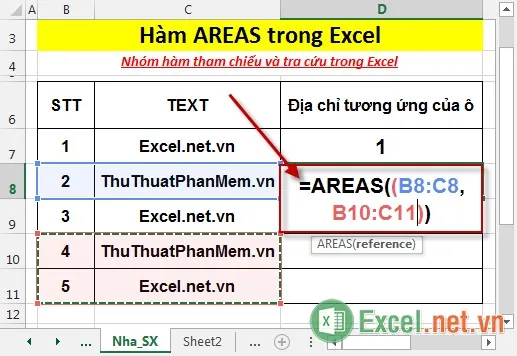
– Nhấn Enter -> Số vùng tương ứng là:
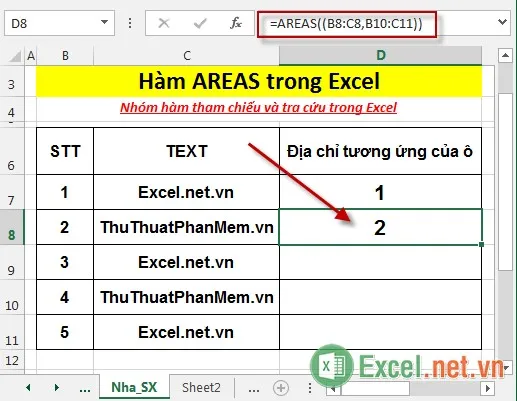
– Tương tự sao chép công thức cho các giá trị còn lại được kết quả (các vùng phân cách nhau bởi dấu phẩy):
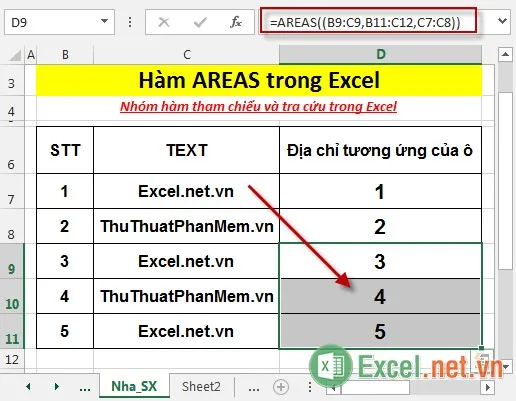
>>>>>Xem thêm: Hàm BETADIST – Hàm trả về hàm phân bố beta lũy tích trong Excel
Trên đây là hướng dẫn và một số ví dụ cụ thể khi sử dụng hàm AREAS trong Excel.
Chúc các bạn thành công!
